Microsoft Teams でウェビナーメールを管理する
ウェビナー メールを使用して、今後のウェビナーについて、登録済みの出席者に通知、通知、更新します。
ウェビナー メールの種類
さまざまな種類のウェビナー メールがあり、承認の状態、イベントの詳細などをユーザーに通知し、通知します。
|
|
|
|---|---|---|
|
|
|
|
|
|
|
|
|
|
|
|
|
|
|
|
|
|
|
|
|
|
|
|
|
|
|
*Teams Premiumを持つユーザーは、電子メールコンテンツを編集し、ウェビナーリマインダーメールの送信時間を変更することができます。
ウェビナーのメールを編集する
注: ウェビナーメールの編集は、Teams Premiumの一部として利用できます。これは、Teams 会議をよりパーソナライズし、インテリジェントで安全にするために追加の機能を提供するアドオン ライセンスです。 Teams Premium にアクセスするには、IT 管理者にお問い合わせください。
既定では、ウェビナーメールは Teams のテンプレートを使用して自動的に下書きされます。 ただし、Teams Premiumでは、送信前に編集できます。
ウェビナーのメールを編集するには:
-
Teams 予定表で今後のウェビナーを開きます。
-
[ メール] を選択します。
![ウェビナーの設定オプションの [コミュニケーション] タブのスクリーンショット。ウェビナーのメールが表示されています](https://support.content.office.net/ja-jp/media/fca7bc83-16bc-48a4-a6e4-6a6ba0ae93d9.png)
-
編集するメールの行で [編集] を選択します。 次の内容を編集できます。
-
送信者名
-
メールの件名
-
バナーとロゴの画像
-
電子メール
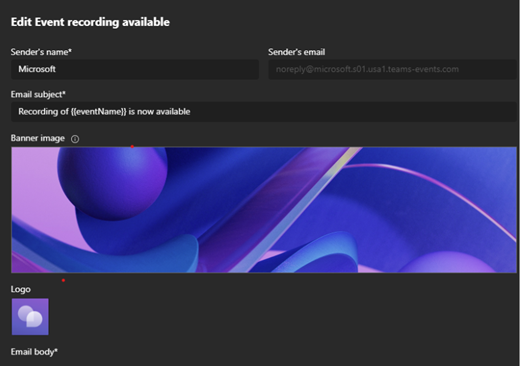
-
-
メールの内容を変更します。 結果
-
[ メールのプレビュー ] を選択して、メールが受信者にどのように表示されるかを確認します。
-
[編集を続ける] を 選択して、さらに変更を加えます。
-
[ キャンセル] を 選択して編集内容を破棄します。
-
-
[保存] を選択します。
重要: 開催者がリマインダーのメール コンテンツを編集しない場合、各出席者と開催者には、ブラウザーの既定の言語で翻訳されたメールが表示されます。 開催者がメールをカスタマイズした場合、出席者には、開催者の言語で書かれたメールが表示されます。
リマインダーメールの送信時間を変更する
既定では、イベントが開始される 1 時間前に、リマインダー メールが登録者に送信されます。 Teams Premiumでは、送信時間を編集し、出席者に早く通知することができます。
注: リマインダーメールの送信時間の変更は、Teams Premiumの一部として利用できます。これは、Teams 会議をよりパーソナライズし、インテリジェントで安全にするために追加の機能を提供するアドオン ライセンスです。 Teams Premium にアクセスするには、IT 管理者にお問い合わせください。
リマインダーメールの送信時間を変更するには:
-
Teams カレンダーで今後のウェビナーを開きます。
-
[ メール] を選択します。
-
[ リマインダーメール ] 行で、 イベントが開始される前に [1h] を選択します。
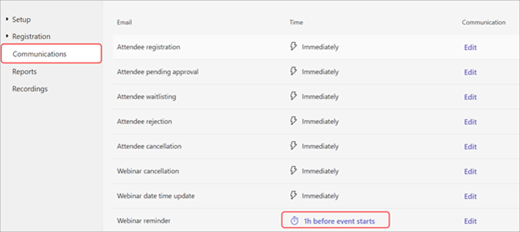
-
リマインダーメールを送信するイベントの数時間または日数を設定します。 [保存] を選択します。
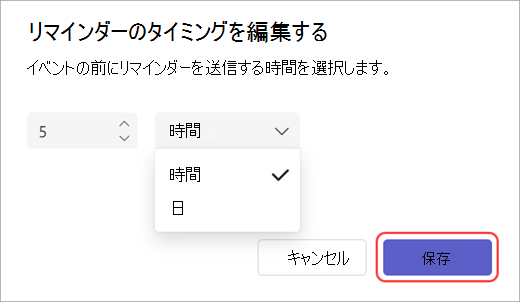
ウェビナーの電子メール リマインダーは、イベントが開始される少なくとも 1 時間前に送信する必要があります。










